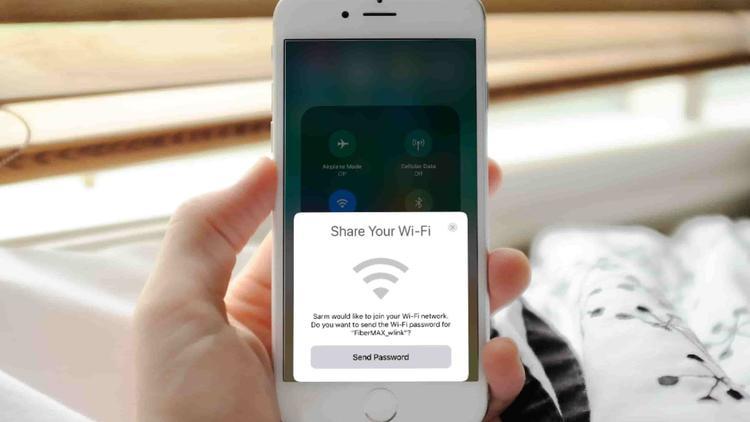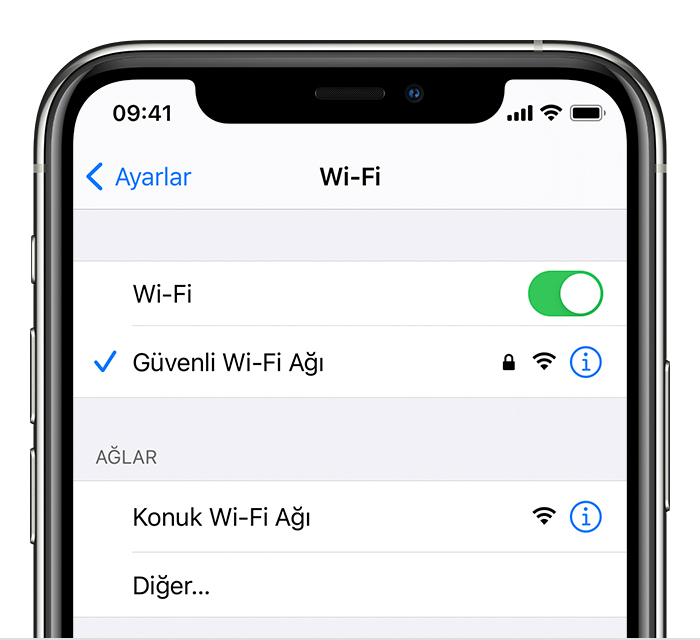Çoğu akıllı cihaz, bir kez oturum açtıktan sonra otomatik olarak bir WiFi ağına bağlanır. Bu nedenle, WiFi şifrelerini unutuyoruz. iPhone cihazlarında WiFi ağınızın parolasını görebileceğiniz bir özellik bulunmuyor. Ancak İPhone WİFİ şifresi öğrenme için birkaç geçici çözüm yolu bulunuyor.
İPhone’da kayıtlı wifi şifrelerini bulmanın bir yolu var mı? Gibi sorular çokça soruluyor. iPhone WiFi şifresi öğrenme yöntemleri ile artık kayıtlı şifrenizi öğrenebileceksiniz. Bu sayede İPhone WİFİ şifresini unutsanız bile bu adımlarla tekrar şifrenize erişebileceksiniz.
iPhone’unuzda WiFi Şifresi Nasıl Bulunur?
İşte adım adım İphone wifi şifresi öğrenme yolları;
- iPhone’da WiFi şifresini bulmak için, Ayarlar > Wi-Fi > seçeneğine gidin ve ağınızın yanındaki “i” simgesine dokunun.
- Ardından Yönlendirici öğesinin yanındaki numaraya uzunca dokunun
- Kopyala öğesini seçin ve tarayıcınıza yapıştırın.
- Son olarak, yönlendiricinizin kullanıcı adını ve şifresini girin ve Kablosuz Ayarları’nı seçin.
- iPhone cihazınızda Ayarlar uygulamasını açın. Bu, iPhone’unuzla birlikte gelen dişli şeklinde bir simgeye sahip uygulamadır.
- Ardından Wi-Fi’ye dokunun ve WiFi ağınızın adının yanındaki “i”ye dokunun.
- Bu düğme, mavi daire içine alınmış bir ‘i’ harfine sahiptir.
Not: Yukarıdaki adımlar sadece iPhone’unuzun şu anda bağlı olduğu WiFi ağı için çalışacaktır.
- Ardından Yönlendirici’nin yanındaki sayılara dokunup basılı tutun ve Kopyala’yı seçin.
- Bu, yönlendiricinizin IP adresini panonuza kopyalar, böylece daha sonra web tarayıcınıza yapıştırabilirsiniz. Veya numarayı bir yere de yazabilirsiniz. Çünkü bir sonraki adıma gerekli olacaktır.
- Ardından, iPhone’unuzda bir web tarayıcısı açın. Safari veya Chrome gibi iPhone’unuzdaki herhangi bir web tarayıcısını kullanabilirsiniz.
- Ardından yönlendiricinizin IP adresini arama çubuğuna yapıştırın ve İPhone tuş takımınızdaki Git’e dokunun.
- Bunu yapmak için tarayıcınızın üst kısmındaki adres çubuğuna uzun dokunun ve Yapıştır’ı seçin.
- Not: “Bu Bağlantı Özel Değil” yazan bir sayfa görürseniz Gelişmiş > Devam’a dokunun. Çıkan bu uyarı “önemli değil” çünkü yönlendiriciniz yerel ağınızda ve yerleşik güvenlik var.
- Ardından, yönlendiricinizin kullanıcı adını ve şifresini girin ve Oturum Aç’a dokunun.
- Yönlendiricinizin kullanıcı adı ve şifresi, WiFi kullanıcı adı ve şifrenizle aynı olmayacaktır.
- Yönlendiricinizin kullanıcı adını ve parolasını yönlendiricinizin bir yerinde veya kılavuzunda yazılı olarak bulabilirsiniz.
Not: En yaygın yönlendirici kullanıcı adları “admin”, “user” şeklindedir veya boş bırakın. En yaygın yönlendirici parolaları “admin”, “password” veya boş bırakın.
- Ardından Kablosuz öğesini tıklayın.
- Bunu genellikle ekranınızın sol tarafındaki bir menüde görürsünüz.
- Ancak bu düğme, yönlendiricinize bağlı olarak farklı bir ada sahip olabilir.
- Genellikle WiFi parolanız veya parolanız olan kablosuz yönlendiricinizin temel veya güvenlik ayarlarını bulmak için diğer düğmelere de dokunmanız gerekebilir.
- Son olarak, ağ adının altında WiFi şifrenizi göreceksiniz.
- Ardından WiFi şifrenizi silebilir ve hatırlayacağınız bir şeyle değiştirebilirsiniz. İşiniz bittiğinde Kaydet’e dokunduğunuzdan emin olun, aksi takdirde değişiklikleriniz geçerli olmaz.
Herhangi bir nedenle önceki yöntemi kullanamıyorsanız, Mac bilgisayarınız olduğu sürece WiFi şifrenizi iPhone’unuzda da bulabilirsiniz. Bu adımları tamamlamak için Mac bilgisayarınızın WiFi ağına bağlı olması bile gerekmez. İşte Mac ile İPhone wifi şifresi öğrenme yolları;
Mac ile İphone Kayıtlı WiFi Şifresi Nasıl Bulunur?
Bir İphone kayıtlı WiFi şifresi öğrenme işlemi için aşağıdaki adımları takip edebilirsiniz.
- Ayarlar > Apple Kimliği > iCloud’a gidin ve Anahtar Zinciri’ni açın.
- Mac’inizde Sistem Tercihleri > Apple Kimliği > iCloud’a gidin ve Anahtar Zinciri’ni açın.
- Daha sonrasında, Anahtar Zinciri Erişimi’ni açın.
- WiFi ağınızın adını arayın ve Parolayı Göster’in yanındaki kutuyu işaretleyin.
- iPhone’unuzda Ayarlar uygulamasını açın.
- Ardından Apple Kimliğinize dokunun. Bu, adınızın ve profil simgenizin yanındaki ekranın üst kısmındaki ilk seçenektir.
- Diğer adımda iCloud’a dokunun.
- Ardından Anahtarlık’a dokunun ve açık olmasına dikkat edin.
- Kapalıysa, Anahtarlık’ı açmak için dokunun.
- Düğme yeşilse Anahtarlık’ın açık olduğunu bileceksiniz.
- Ardından, Mac ekranınızın sol üst köşesindeki Apple simgesini tıklayın.
- Sistem Tercihleri’ni seçin.
- Apple Kimliği ‘ni tıklayın.
- Anahtarlık kutusunun işaretli olması gereklidir. İşaretli değilse işaretlemelisiniz.
- Keychain öğesini bulmak için biraz aşağı kaydırmanız gerekebilir.
- Ardından, iCloud’u seçin.
- Not: Bu adımlar yalnızca Mac’iniz Apple Kimliğinizle oturum açmışsa işe yarar.
- Başka bir Apple Kimliğinin giriş yaptığını görürseniz Genel Bakış > Çıkış Yap’a gidin.
- Apple Kimliğiniz ve parolanızla oturum açın.
- Ardından bir Finder penceresi açın.
- Ayrıca masaüstünüzde herhangi bir yere sağ tıklayıp klavyenizdeki Command + N tuşlarına aynı anda basabilirsiniz.
- Ardından, Uygulamalar’ı tıklayın. Tıkladığınız Uygulamalar bölümünü Finder pencerenizin sol kenar çubuğunda görmelisiniz.
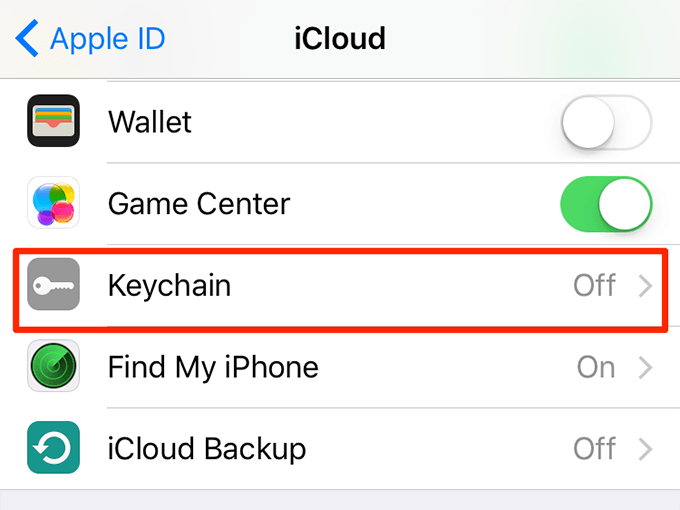
- Aynı zamanda Finder penceresine sağ tıklayıp Command + Shift + A tuşlarına aynı anda basabilirsiniz.
- Diğer aşamada ‘’Yardımcı Programlar’’ klasörünü açın.
- Anahtarlık Erişimi uygulamasını açın.
- Ardından, arama kutusuna WiFi ağınızın adını yazın ve Enter’a basın.
- WiFi ağınızı çift tıklayın. Bu işlem size, yeni bir ayarlar açılır penceresi açacaktır.
- Daha sonra Şifreyi göster’in yanındaki kutuyu işaretleyin.
- Ardından, Anahtarlık parolanızı girin. Bu, o Mac bilgisayarda oturum açmak için kullandığınız parolanın aynısıdır.
- Son olarak, İPhone WiFi şifrenizi Şifreyi Göster’in yanında bulabilirsiniz
iPhone (iOS) WiFi Şifresi Paylaşma Özelliği
iPhone’da doğrudan kayıtlı bir Wi-Fi şifrenizi görmeniz oldukça zordur. Ancak İPhone cihazınızda bağlı olduğunuz WİFİ ağının şifresini arkadaşınıza paylaşmanıza yarayacak paylaşma özelliği bulunuyor. Bu özellik sayesinde WİFİ ağ şifresini hem öğrenmiş olursunuz hem de arkadaşınızla şifreyi paylaşmış olursunuz. İPhone WİFİ şifresi öğrenme yolları arasında gösterilen WİFİ şifresi paylaşma özelliği aşağıdaki adımlarla kolay bir şekilde yapabilirsiniz. Bu özelliği kullanarak WİFİ şifresini öğrenmeniz oldukça kolay bir yoldur.
İPhone WİFİ şifresi paylaşma özelliği için bazı şartlar bulunuyor. Bunlar arasında WİFİ ağ şifresini paylaşacağınız kişinin İPhone cihaz kullanması gerekiyor. Aynı zaman bu kişinin telefon numarası sizin cihazınızda kayıtlı olması gerekiyor. Ayrıca e-posta kısmında Apple ID mailinin kayıtlı olması ile birlikte işlemler yapılabilir. Wifi şifresi paylaşma işleminde her iki kişinin cihazında WİFİ ve Bluethooth aktif olması da şartlar arasında yer alıyor.
Sağlayacağınız bu şartlardan sonra yapılması gereken işlem İPhone cihazlarının olabildiğince birbirine yakın tutmak olmalıdır. Daha sonrasında İPhone WİFİ şifresi paylaşacağınız kişinin cihazında WİFİ alanına giriş yaptığınızda tıpkı kendi cihazınız gibi WİFİ paylaşım özelliği aktif olacaktır.
WİFİ paylaşım ekranında ‘’Parolayı Paylaş’’ kısmına tıkladığınızda WİFİ ağına kolayca bağlanacaksınız. Buradaki işlemde WİFİ parolasını görmeden diğer kişi ile paylaşmış oluyorsunuz. WİFİ şifresi paylaşarak İPhone WİFİ şifresi öğrenme işlemleri yukarıdaki yöntemlerle de yapılmaktadır. Tüm bu yöntemler sayesinde kolayca kayıtlı şifreyi öğrenmeniz mümkündür.